- Czasami program antywirusowy blokuje drukarkę z powodu problemów z konfiguracją.
- Aby rozwiązać ten problem, możesz skonfigurować listę wykluczeń, jeśli korzystasz z Kaspersky.
- W przypadku Avast i innych narzędzi bezpieczeństwa musisz utworzyć regułę zapory w programie.
- Inne oprogramowanie może mieć inne opcje, ale powinieneś znaleźć kartę Konfiguracja i kontynuować stamtąd.

Większość zwykłych użytkowników systemu Windows 10 próbuje zabezpieczyć swoje systemy za pomocą dedykowanych rozwiązań antywirusowych. Mogą kupić specjalistyczne programy lub wbudowane oprogramowanie zabezpieczające firmy Microsoft, ale ostateczny cel jest taki sam.
Wszyscy chcą chronić swoje dane osobowe i pliki. Ale co powinieneś zrobić, gdy te środki bezpieczeństwa psują niektóre z naszych zwykłych urządzeń?
Istnieją sytuacje, które mogą być dość irytujące, na przykład gdy program antywirusowy blokuje proces drukowania lub or drukarka samo. Musisz jednak wiedzieć, że problem można naprawić.
A podczas omawiania Program antywirusowy blokuje drukowanie/drukarkę
W takiej sytuacji problemy można rozwiązać bez kłopotów, dodając wyjątek antywirusowy lub tworząc nową regułę zapory.Bardziej nieprofesjonalne rozwiązania oznaczają czasową dezaktywację oprogramowanie antywirusowe podczas procesu drukowania lub gdy musisz skorzystać z drukarki (lokalnie lub przez sieć).
Ale to naprawdę nie jest rozwiązanie, ponieważ oznacza powtarzanie tego samego procesu za każdym razem, gdy trzeba coś wydrukować.
Podsumowując, musisz skomunikować się ze swoim programem zabezpieczającym i poinformować go, któremu programowi/procesowi można zaufać, a któremu nie.
Przed zastosowaniem poniższych metod rozwiązywania problemów upewnij się, że problemy z drukarką/drukowaniem są rzeczywiście spowodowane przez program antywirusowy.
Po prostu wyłącz swój program antywirusowy i wznów operację drukowania; jeśli wszystko działa bez problemów, możesz skorzystać z poniższych kroków.
W przeciwnym razie może to być kolejna rzecz, która stoi za błędami drukowania. Zakładając, że tak nie jest, dodaj wyjątek lub utwórz regułę zapory w swoim programie antywirusowym.
Cóż, oto jak możesz ukończyć te procesy dla jednych z najlepszych programów zabezpieczających dostępnych dla Okna 10 Platforma.
Najlepsze oferty antywirusowe dla Ciebie:
 |
Bezpłatna 30-dniowa wersja próbna + Oszczędź na 3-letniej subskrypcji |
 Sprawdź ofertę! Sprawdź ofertę! |
 |
Pobierz za darmo program antywirusowy nr 1 na świecie |  Darmowe pobieranie Darmowe pobieranie |
 |
Wielokrotnie nagradzana ochrona i zawsze bezpłatna free |  Sprawdź ofertę! Sprawdź ofertę! |
 |
35-60% zniżki + 30 dniowa gwarancja zwrotu pieniedzy |
 Sprawdź ofertę! Sprawdź ofertę! |
 |
Do 63% zniżki + pakiety wielu urządzeń |  Sprawdź ofertę! Sprawdź ofertę! |
Co mogę zrobić, jeśli program antywirusowy blokuje drukarkę?
1. Bitdefender
- Uruchom Bitdefender na swoim komputerze, więc kliknij dwukrotnie jego ikonę, zwykle znajdującą się w zasobniku systemowym.
- Teraz w głównym interfejsie użytkownika kliknij Ochrona Ikona.
- Następnie kliknij Zobacz funkcje połączyć.

- Pod Zapora sekcji, kliknij Ustawienia Ikona.
- Przełącz na Zasady zakładkę i kliknij Dodaj, aby skonfigurować nowy wyjątek zapory.
- Teraz, wybierać plik wykonywalny drukarki, aby umożliwić dostęp do jej funkcji.
- Wypełnij drugie pole, korzystając z monitów na ekranie — jeśli korzystasz z drukarki bezprzewodowej lub jeśli chcesz drukować pliki przez sieć, wprowadź domyślny adres URL podobnie jak w przypadku pliku wykonywalnego.
- Zapisać zmiany, a następnie uruchom ponownie system Windows 10.
Bitdefender to wielokrotnie nagradzany program antywirusowy, ochrona setek milionów użytkowników na całym świecie. Jeśli drukarka jest przez niego zablokowana, wykonaj powyższe kroki, aby rozwiązać problem.
Chcesz wiedzieć, jakie są najlepsze oferty Bitdefender? Sprawdź nasz przewodnik i nie przegap ich!
2. Kaspersky
- Wyświetl główny interfejs użytkownika Kaspersky.
- Nawigować do Ustawienia i z tego pola kliknij na Dodatkowy Sekcja.
- W prawej ramce okien, które będą wyświetlane na komputerze, wybierz Zagrożenia i wykluczenia.

- Kliknij na Skonfiguruj reguły wykluczania połączyć.
- Wystarczy wypełnić wymagane pola i dodać wykluczenie dla swojej drukarki (lokalnie lub przez sieć).
To oprogramowanie ewoluowało już od jakiegoś czasu, dostarczając rozwiązania chroniące przed złośliwym oprogramowaniem zarówno w środowiskach domowych, jak i znacznie większych środowiskach biznesowych.
Interfejs jest naprawdę prosty w użyciu i możesz ustawić regułę wykluczenia, jeśli twoje wydruki są blokowane przez Kaspersky.
Czasami ten program antywirusowy nie aktualizuje się, co prowadzi do kilku problemów. Jeśli tak się stanie, sprawdź nasze dedykowany przewodnik w celu rozwiązania problemu.
3. Avast
- Otwórz Avast na komputerze z systemem Windows 10.
- Następnie przejdź do Ochrona.
- W obszarze Ochrona wybierz Zapora wejście.
- Wybierać Ustawienia aplikacji, znajdujący się na dole tego ekranu.
- Następnie zainicjuj nową regułę zapory, wybierając Nowa reguła aplikacji.
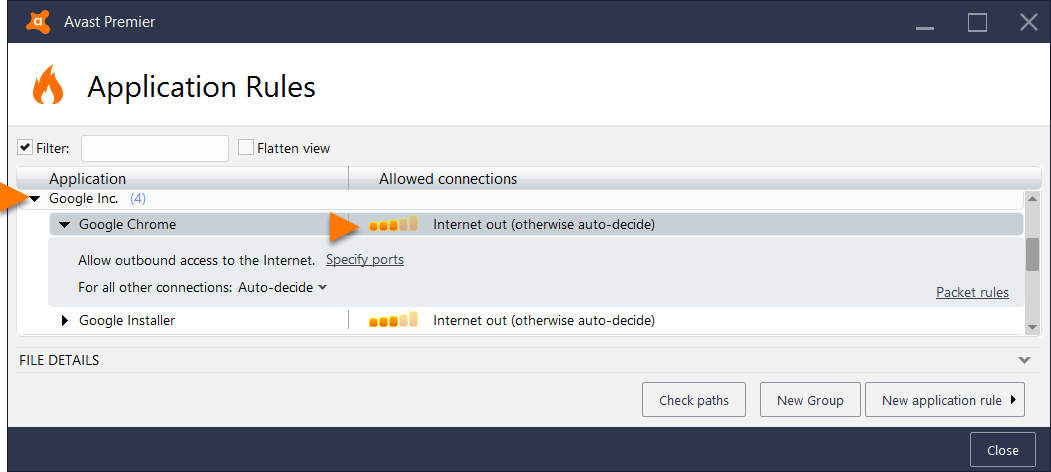
- Po prostu dodaj aplikację, którą chcesz uwzględnić na liście wyjątków zapory.
- Zapisz wszystko i na koniec zrestartuj system.
Avast to świetne rozwiązanie antywirusowe, które ma darmowe rozwiązanie dla tych, którzy potrzebują tylko podstawowej ochrony swoich komputerów osobistych.
Jeśli chcesz wypróbować za darmo wiele programów antywirusowych, zanim zdecydujesz, który z nich zachować, sprawdź nasze przewodnik zawierający najlepsze darmowe antywirusy na okres do jednego roku.
4. Avira
- Z Aviry musisz udać się do Menu śledzony przez Konfiguracja.
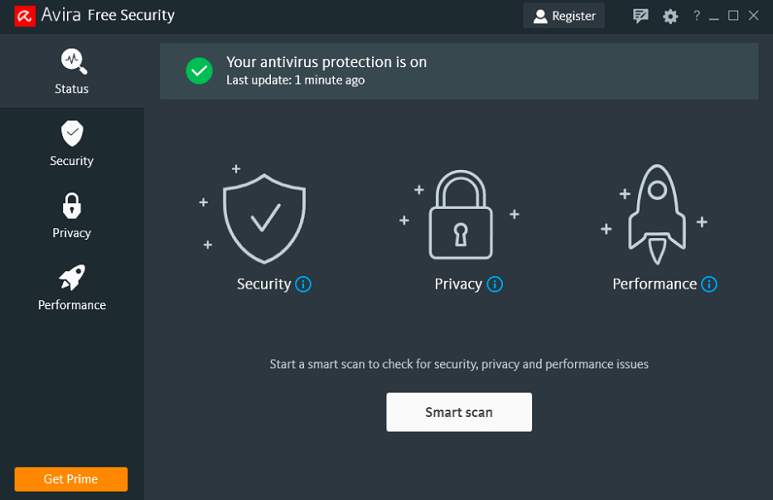
- Następnie musisz uzyskać dostęp do ochrona internetowa funkcja.
- Stamtąd możesz odebrać Zasady aplikacji wejście.
- Więc kliknij na Zasady aplikacji link, aby wprowadzić ustawienia zapory.
- Wybierz Zmień parametry i na liście dozwolonych programów znajdź aplikację drukarki i włącz ją.
Avira to kolejne darmowe narzędzie antywirusowe w krajobrazie bezpieczeństwa. Deweloper znacznie ulepszył oprogramowanie w ciągu ostatniego roku, aby być wystarczająco konkurencyjnym.
Istnieje również wiele darmowych narzędzi bezpieczeństwa. Jeśli jeszcze ich nie znasz, po prostu przejdź do naszego kompletny przewodnik i odkryj ich cechy.
5. AVG
- Uruchom aplikację AVG i w jej głównym interfejsie kliknij Zapora opcja (powinien to być ostatni wpis).
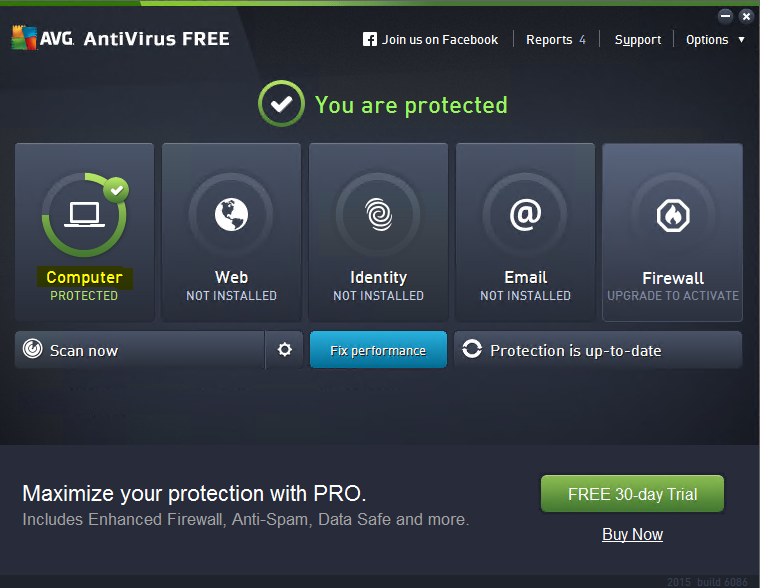
- Następnie od Ulepszona zapora Kliknij na Ustawienia ikona – powinna znajdować się na dole tego okna.
- Wybierać Zaawansowane ustawienia a po lewej stronie kliknij ustaw regułę wykluczania avast.
- Teraz kliknij przycisk Dodaj i wypełnij formularz na ekranie, aby dodać nowe wykluczenie dla swojej drukarki.
- Zapisz nowe ustawienia i uruchom ponownie.
AVG jest jednym z najlepszych antywirusów, które potrafiąnajlepsze wirusy, oprogramowanie szpiegujące, złośliwe oprogramowanie, chroniąc Twój komputer przed cyberzagrożeniami możesz myśleć o.
6. Norton
- Otwórz aplikację Norton.
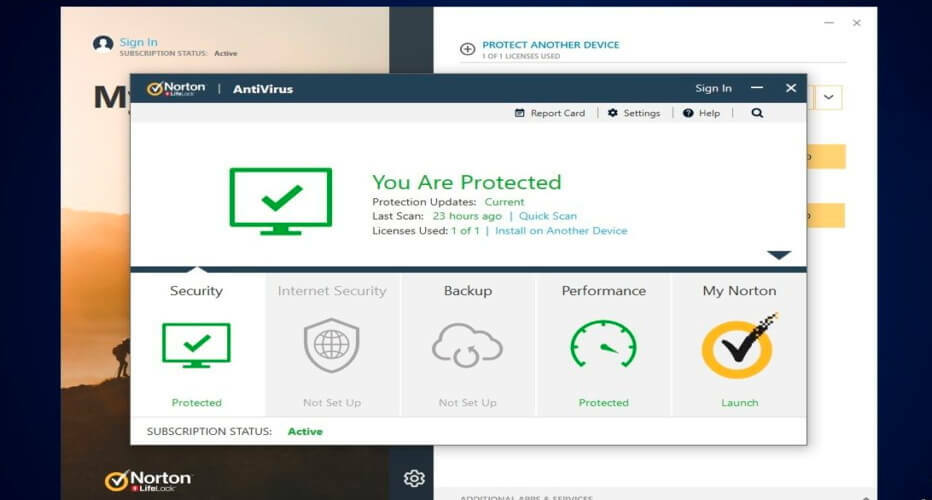
- Śmiało i wybierz Zaawansowane opcje.
- Zapora wpis powinien znajdować się w lewym panelu; wybierz go.
- Kliknij na Ustawienia ikonę z wiersza Blokowanie aplikacji.
- Odebrać Dodaj aplikację i ustaw plik wykonywalny dla swojej drukarki.
- Zastosuj te ustawienia i zapisz wszystko.
- Gotowy.
Norton wykonuje fantastyczną robotę, aktualizując swoje bazy danych wirusów, a nowe aktualizacje są dostępne prawie codziennie. Jest również wyposażony w VPN i więcej wspaniałych funkcji.
7. Windows Defender
- otwarty Centrum bezpieczeństwa Windows Defender – w polu wyszukiwania systemu Windows (wystarczy kliknąć ikonę Cortana) wpisz Windows Defender i uruchom aplikację o tej samej nazwie.
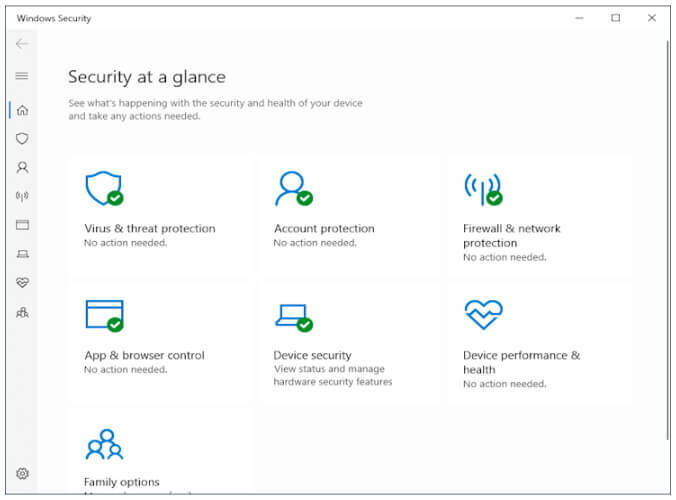
- Wybierz Ochrona przed wirusami i zagrożeniami i nawiguj w kierunku Ustawienia ochrony przed wirusami i zagrożeniami.
- Stamtąd możesz wybrać Dodaj lub usuń wykluczenia.
- Możesz teraz umieścić swoją drukarkę na liście wykluczeń, co oznacza, że możesz teraz z powodzeniem korzystać z drukarki bez żadnych dalszych problemów.
Windows Defender to wbudowane rozwiązanie zawarte w systemie Windows 10. Zasadniczo możesz używać tylko samego Defendera do ochrony komputera przed wirusami i innymi zagrożeniami.
Windows Defender nie działa? Nie martw się, skorzystaj z naszych rozwiązań i z łatwością rozwiąż problem.
Oto kroki, które należy zastosować, gdy program antywirusowy blokuje drukarkę lub proces drukowania. Jeśli obecnie używasz innego programu niż te, które już omawialiśmy, nie panikuj.
Powinieneś być w stanie wykonać podobne czynności konfiguracyjne dla własnego narzędzia. Zalecamy jednak korzystanie z któregokolwiek z nich najlepsze antywirusy dla Windows 10 w celu uniknięcia problemów ze zgodnością.
W związku z tym, jeśli masz dodatkowe pytania lub potrzebujesz dalszej pomocy, nie wahaj się i skontaktuj się z naszym zespołem (możesz to zrobić, korzystając z pola komentarzy poniżej).
Często Zadawane Pytania
Stworzenie reguły zapory najprawdopodobniej pomoże Ci osiągnąć cel. Aby uzyskać szczegółowe instrukcje, zapoznaj się z naszym poradnik, jak rozwiązać problemy z blokowaniem drukarki przez oprogramowanie antywirusowe.
Możesz spróbować uruchomić Narzędzie do rozwiązywania problemów firmy Microsoft. Jeśli to nie pomoże, użyj naszego poradnik, jak rozwiązać problemy z konfiguracją drukarki.
Powinieneś sprawdzić swój program antywirusowy lub skorzystać z innych wskazówek opisanych w tym artykuł o tym, jak rozwiązać problemy z brakiem odpowiedzi drukarki.


